როგორ შევქმნათ საერთო საოჯახო ბიბლიოთეკა თქვენი ციფრული ცხოვრებისთვის
რა უნდა იცოდეთ
- Apple Family Sharing: შედით სისტემაში iCloud > დააყენეთ ოჯახი > მიჰყევით მოთხოვნებს მოსაწვევების გასაგზავნად. ერთი ზრდასრული მართავს ანგარიშს.
- Netflix ოჯახის პროფილები: აირჩიეთ თქვენი ავატარი > პროფილების მართვა. აქედან შეგიძლიათ შექმნათ ახალი პროფილები და კიდევ სტუმარი პროფილები.
- ამაზონის საოჯახო ბიბლიოთეკა: გადადით მართეთ თქვენი კონტენტი და მოწყობილობები > პარამეტრები > ოჯახები და საოჯახო ბიბლიოთეკა > მოიწვიე ან დაამატეთ წევრები.
ეს სტატია განმარტავს, თუ როგორ უნდა დაამატოთ ხალხი საერთო საოჯახო ბიბლიოთეკებში Apple, Netflix, Amazon, Google Play და Steam. ასევე შედის: რა ხდება წევრების წასვლისას.
01
05-დან
საერთო საოჯახო ბიბლიოთეკები Apple-ზე
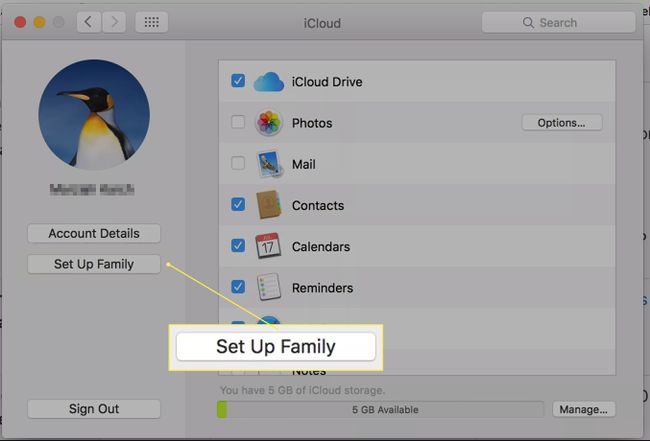
Apple გაძლევთ საშუალებას დააყენოთ Family Sharing მეშვეობით iCloud. თუ თქვენ მუშაობთ Mac-ზე, iPhone-ზე ან iPad-ზე, შეგიძლიათ დააყენეთ საოჯახო ანგარიში iTunes-ში და გაუზიარეთ შინაარსი ოჯახის წევრებს.
წინაპირობები:
ოჯახის ანგარიშის სამართავად მოგიწევთ დანიშნოთ ერთი ზრდასრული დადასტურებული საკრედიტო ბარათით და Apple ID-ით.
თქვენ შეგიძლიათ მიეკუთვნოთ მხოლოდ ერთ ოჯახის ჯგუფს ერთდროულად.
Mac დესკტოპიდან:
- Წადი სისტემის პრეფერენციები.
- აირჩიეთ iCloud.
- შედით თქვენით Apple ID.
- აირჩიეთ დააყენეთ ოჯახი.
ამის შემდეგ თქვენ შეძლებთ მიჰყვეთ ინსტრუქციებს და გაუგზავნოთ მოსაწვევები ოჯახის სხვა წევრებს. თითოეულ ადამიანს სჭირდება საკუთარი Apple ID. როდესაც შექმნით ოჯახის ჯგუფს, გექნებათ შესაძლებლობა გამოიყენოთ იგი თქვენი კონტენტის უმეტესი ნაწილის გასაზიარებლად Apple-ის სხვა აპებში. ამ გზით შეგიძლიათ Apple-ისგან შეძენილი ან ოჯახის მიერ შექმნილი კონტენტის უმეტესობის გაზიარება, წიგნები iBooks-დან, ფილმები, მუსიკა და სატელევიზიო შოუები iTunes-დან და ა.შ. Apple საშუალებას გაძლევთ გააზიაროთ თქვენი მდებარეობა ოჯახის ჯგუფების მეშვეობით. გაზიარება ოდნავ განსხვავებულად მუშაობს iPhoto-სთან, სადაც შეგიძლიათ გაუზიაროთ ცალკეული ალბომები მეგობრებისა და ოჯახის უფრო დიდ ჯგუფებს, მაგრამ არ შეგიძლიათ სრული წვდომის გაზიარება თქვენს მთელ ბიბლიოთეკაზე.
ოჯახის დატოვება
ზრდასრული, რომელიც ფლობს ანგარიშს, ინახავს კონტენტს, როდესაც ოჯახის წევრები ტოვებენ, ან განქორწინებითა და განშორებით, ან იზრდებიან და ქმნიან საკუთარ საოჯახო ანგარიშებს.
02
05-დან
ოჯახის პროფილები თქვენს Netflix ანგარიშზე
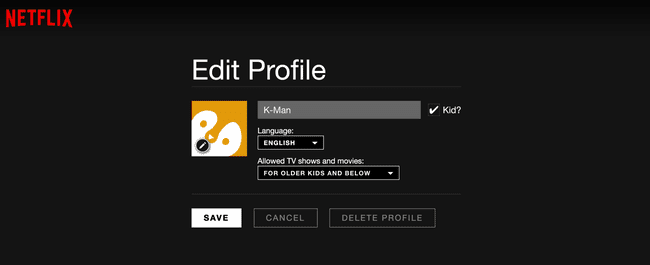
სკრინშოტი
Netflix მართავს გაზიარებას და გაძლევთ საშუალებას შექმნათ სანახავი პროფილები. ეს ბრწყინვალე ნაბიჯია რამდენიმე მიზეზის გამო. პირველი, შეგიძლიათ შეზღუდოთ თქვენი შვილები ბავშვებისთვის შექმნილი კონტენტით და მეორეც იმიტომ, რომ Netflix-ის შეთავაზების ძრავას შეუძლია უკეთ მოარგოს შემოთავაზებები მხოლოდ თქვენზე. წინააღმდეგ შემთხვევაში, თქვენი რეკომენდებული ვიდეოები შეიძლება შემთხვევით ჩანდეს.
თუ არ გაქვთ დაყენებული Netflix პროფილები, ასე აკეთებთ ამას:
- როდესაც შეხვალთ Netflix-ში, უნდა ნახოთ თქვენი სახელი და თქვენი ავატარის ხატულა ზედა მარჯვენა მხარეს.
- თუ დააკლიკეთ თქვენს ავატარი, შეგიძლიათ აირჩიოთ პროფილების მართვა.
- აქედან შეგიძლიათ შექმნათ ახალი პროფილები.
- შექმენით ერთი ოჯახის ყველა წევრისთვის და მიეცით მათ განსხვავებული ავატარის სურათები.
თქვენ შეგიძლიათ მიუთითოთ მედიის ასაკობრივი დონე თითოეულ პროფილზე. დონეები მოიცავს სიმწიფის ყველა დონეს, მოზარდებს და ქვევით, უფროს ბავშვებს და ქვემოთ და მხოლოდ პატარა ბავშვებს. თუ მონიშნეთ გვერდითი ველი ბავშვი? ნაჩვენები იქნება მხოლოდ 12 წელზე უფროსი ასაკის მაყურებლისთვის შეფასებული ფილმები და ტელევიზია (უფროსი ბავშვები და ქვემოთ).
პროფილების დაყენების შემდეგ, თქვენ ნახავთ პროფილების არჩევანს ყოველ ჯერზე, როდესაც შეხვალთ Netflix-ში.
თქვენ ასევე შეგიძლიათ დააყენოთ პროფილი, რომელიც დაცულია სტუმრებისთვის, რათა მათმა ფილმებმა ხელი არ შეუშალონ თქვენს რეკომენდებულ ვიდეოებს.
ოჯახის დატოვება
Netflix-ის კონტენტი გაქირავებულია, არ არის საკუთრებაში არსებული, ამიტომ ციფრული ქონების გადაცემის საკითხი არ არის. ანგარიშის მფლობელს შეუძლია უბრალოდ შეცვალოს თავისი Netflix პაროლი და წაშალოს პროფილი. ისტორია და რეკომენდებული ვიდეოები გაქრება ანგარიშთან ერთად.
03
05-დან
საოჯახო ბიბლიოთეკები Amazon.com-ით
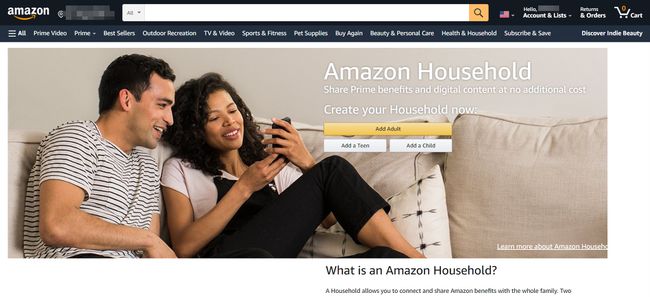
Amazon Household საშუალებას აძლევს ორ ზრდასრულს და ოთხამდე ბავშვს გაუზიარონ Amazon-ისგან შეძენილი ნებისმიერი ციფრული კონტენტი, მათ შორის წიგნები, აპლიკაციები, ვიდეოები, მუსიკა და აუდიო წიგნები. გარდა ამისა, ორ ზრდასრულ ადამიანს შეუძლია გააზიარეთ იგივე Amazon Prime სავაჭრო უპირატესობები. ყველა მომხმარებელი შედის ცალკეული ანგარიშების მეშვეობით საკუთარ მოწყობილობებზე და ბავშვები დაინახავენ მხოლოდ იმ კონტენტს, რომლის ნახვის უფლებაც აქვთ. მშობლებს, რომლებიც შეშფოთებულნი არიან ეკრანთან გატარებული დროის შესახებ, შეუძლიათ ასევე განსაზღვრონ, როდის ნახავენ ბავშვები კონტენტს ზოგიერთ Kindle მოწყობილობაზე, Amazon-ის თავისუფალი დროის პარამეტრების მეშვეობით.
ამაზონის სახლის შესაქმნელად:
- შედით თქვენს Amazon ანგარიშში.
- გადაახვიეთ ამაზონის ეკრანის ბოლოში და აირჩიეთ მართეთ თქვენი კონტენტი და მოწყობილობები.
- აირჩიეთ პრეფერენციები ჩანართი.
- საყოფაცხოვრებო და საოჯახო ბიბლიოთეკაში აირჩიეთ რომელიმე მოიწვიე ზრდასრული ან დაამატეთ ბავშვი როგორც შესაბამისი. დასამატებლად საჭიროა უფროსების დასწრება და მათი პაროლი სავალდებულოა.
თითოეული ბავშვი მიიღებს ავატარს, ასე რომ თქვენ შეგიძლიათ მარტივად გაიგოთ რა კონტენტია მის საოჯახო ბიბლიოთეკაში.
ბიბლიოთეკის დაყენების შემდეგ, შეგიძლიათ გამოიყენოთ თქვენი კონტენტის ჩანართი თითოეული ბავშვის საოჯახო ბიბლიოთეკაში ერთეულების განსათავსებლად. (მოზარდები ნაგულისხმევად ხედავენ ყველა გაზიარებულ კონტენტს.) შეგიძლიათ ცალკეული ელემენტების დამატება, მაგრამ ეს ნაკლებად ეფექტურია. გამოიყენეთ ჩამრთველი მარცხენა მხარეს რამდენიმე ელემენტის შესარჩევად და ბავშვის ბიბლიოთეკაში ნაყარად დასამატებლად.
თქვენი მოწყობილობების ჩანართი გაძლევთ საშუალებას მართოთ ნებისმიერი ტელეფონის, ტაბლეტის Kindle ნაწილი, ცეცხლის ჩხირები, ან სხვა მოწყობილობები, რომლებიც მუშაობენ Kindle აპით.
ოჯახის დატოვება
ორ ზრდასრულ მფლობელს შეუძლია ნებისმიერ დროს დატოვოს. თითოეული მათგანი ფლობს შინაარსს, რომელიც შეიძინა საკუთარი პროფილის საშუალებით.
04
05-დან
Google Play საოჯახო ბიბლიოთეკები
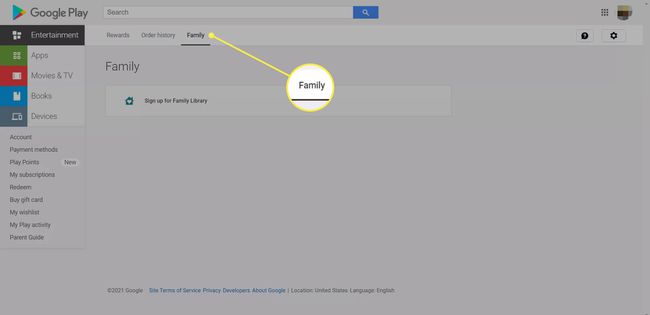
Google Play საშუალებას გაძლევთ შექმნათ საოჯახო ბიბლიოთეკა, რათა გააზიაროთ წიგნები, ფილმები და მუსიკა, რომელსაც თქვენ ყიდულობთ Google Play Store ოჯახის ჯგუფის ექვსამდე წევრთან ერთად. თითოეულ მომხმარებელს უნდა ჰქონდეს საკუთარი Gmail ანგარიში, ასე რომ, ეს არის ვარიანტი, რომელიც მუშაობს მხოლოდ 13 წლის და უფროსი ასაკის მომხმარებლებისთვის.
- შედით სისტემაში Google Play თქვენი დესკტოპიდან.
- Წადი ანგარიში.
- აირჩიეთ ოჯახი.
- აირჩიეთ დარეგისტრირდით საოჯახო ბიბლიოთეკაში დააკავშირეთ და მიჰყევით ინსტრუქციას ოჯახის წევრების მოსაწვევად.
იმის გამო, რომ Google-ში საოჯახო ჯგუფები სულ მცირე თინეიჯერები არიან, შეგიძლიათ აირჩიოთ ან დაამატოთ ყველა შესყიდვა ბიბლიოთეკაში ნაგულისხმევად, ან დაამატოთ ისინი ინდივიდუალურად.
თქვენ შეგიძლიათ აკონტროლოთ კონტენტზე წვდომა ცალკეულ Android მოწყობილობებზე ბავშვის პროფილების შექმნით და კონტენტზე მშობლის კონტროლის დამატებით, ვიდრე მისი ცენტრალური მართვის საშუალებით. Google Play საოჯახო ბიბლიოთეკა.
საოჯახო ბიბლიოთეკიდან გასვლა
ინდივიდი, რომელმაც შექმნა საოჯახო ბიბლიოთეკა, ინარჩუნებს მთელ კონტენტს და მართავს წევრობას. მას ნებისმიერ დროს შეუძლია წევრების წაშლა. წაშლილი წევრები შემდეგ კარგავენ წვდომას ნებისმიერ გაზიარებულ კონტენტზე.
05
05-დან
საოჯახო ანგარიშები Steam-ზე
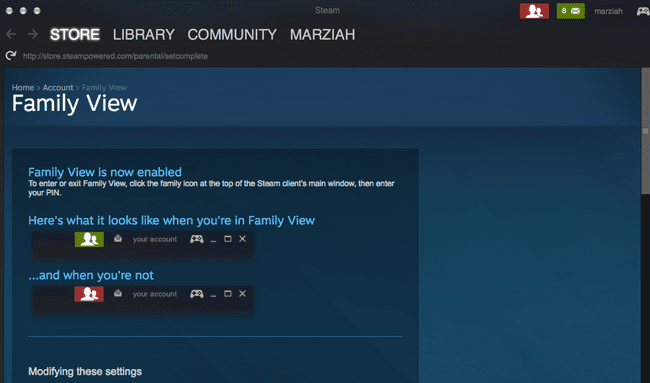
სკრინშოტი
შეგიძლიათ გააზიაროთ ორთქლი კონტენტი ხუთამდე მომხმარებლისგან (10-მდე კომპიუტერიდან) Steam-ზე. ყველა კონტენტი არ არის დასაშვები გაზიარებისთვის. თქვენ ასევე შეგიძლიათ შექმნათ შეზღუდული საოჯახო ხედი, რათა გამოაქვეყნოთ მხოლოდ თამაშები, რომელთა გაზიარებაც გსურთ ბავშვებთან.
Steam საოჯახო ანგარიშების დასაყენებლად:
- შედით თქვენს ორთქლი კლიენტი
- დარწმუნდით, რომ გაქვთ ორთქლის მცველი on.
- Წადი Ანგარიშის დეტალები.
- გადაახვიეთ ქვემოთ ოჯახის პარამეტრები.
თქვენ გაივლით PIN ნომრის და პროფილების დაყენების პროცესს. ოჯახის შექმნის შემდეგ, თქვენ მოგიწევთ თითოეული Steam კლიენტის ავტორიზაცია ინდივიდუალურად. შეგიძლიათ ჩართოთ ან გამორთოთ Family View თქვენი PIN ნომრის გამოყენებით.
ოჯახის ანგარიშის დატოვება
უმეტესწილად, Steam საოჯახო ბიბლიოთეკები უნდა შეიქმნას ერთი ზრდასრული ადამიანის მიერ და მოთამაშეები უნდა იყვნენ ბავშვები. კონტენტი ეკუთვნის ანგარიშის მენეჯერს და ქრება წევრების გასვლისას.
